ลบรายการเมนูบริบท Windows ด้วย CCleaner

มีบางสิ่งที่อาจสร้างความรำคาญหรือสับสนได้มากกว่าWindows มากกว่าเมนูบริบทที่มีคนมากเกินไป หากคุณคลิกขวาและจู่ๆครึ่งหนึ่งของหน้าจอก็มาบังจอภาพ 24″ + ของคุณก็ถึงเวลาทำความสะอาด
คุณจำ CCleaner ได้ไหม? เป็นยูทิลิตี้ที่น่าสนใจซึ่งโดยปกติแล้วเราจะใช้เพื่อทิ้งการประท้วงนิวเคลียร์ลงในประวัติการเข้าชมคอมพิวเตอร์ของเรา คราวนี้ฉันจะแสดงฟีเจอร์ที่ไม่ค่อยมีใครรู้จักซึ่งเพิ่งเพิ่มเข้ามา ช่วยให้คุณจัดการเมนูบริบทของ Windows เมนูบริบทจะปรากฏขึ้นเมื่อคุณคลิกขวาที่รายการจากเดสก์ท็อป Windows หรือใน Explorer โดยปกติการแก้ไขเป็นเรื่องยุ่งยากดังนั้นยูทิลิตี้ฟรีนี้จึงมีประโยชน์
หากคุณมีคอมพิวเตอร์เครื่องใหม่หรือคุณไม่ได้ติดตั้งมากแล้วคุณอาจไม่มีเมนูบริบทที่เต็มไปด้วยขยะ วิธีตรวจสอบอย่างรวดเร็วคือเพียงคลิกขวาที่โฟลเดอร์หรือแอปพลิเคชันใน Windows ดังที่คุณเห็นจากภาพหน้าจอด้านล่างฉันมีเมนูบริบทที่ป่องและสับสน มันเต็มไปด้วยรายการพิเศษมากมายและฉันไม่ได้ใช้ส่วนใหญ่
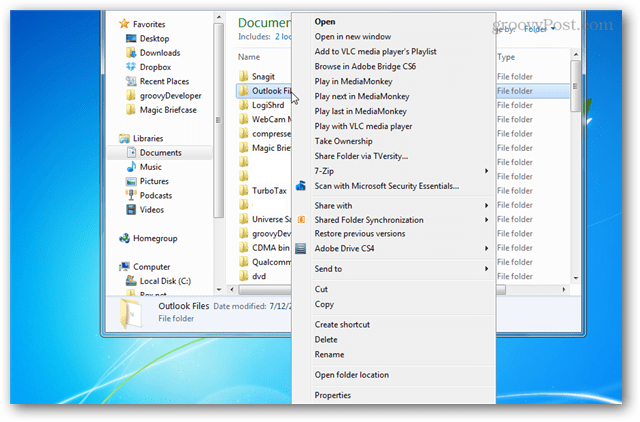
หากคุณยังไม่ได้ติดตั้ง CCleaner คุณสามารถดาวน์โหลดได้จากหน้าดาวน์โหลดอย่างเป็นทางการของ Piriform มีซอฟต์แวร์เวอร์ชันฟรีแบบชำระเงินหรือสำหรับองค์กร เวอร์ชันฟรีแทบจะเหมือนกับเวอร์ชันอื่น ๆ แต่ถ้าคุณชอบคุณสามารถซื้อรุ่น Professional เพื่อแสดงให้คุณเห็นถึงการทำงานหนักของนักพัฒนาซอฟต์แวร์
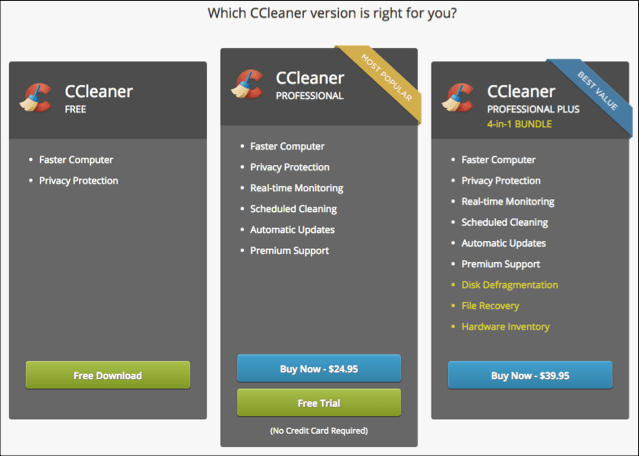
ในการเข้าถึงตัวจัดการเมนูบริบทให้ไปที่ เครื่องมือ> เริ่มต้น> เมนูบริบท
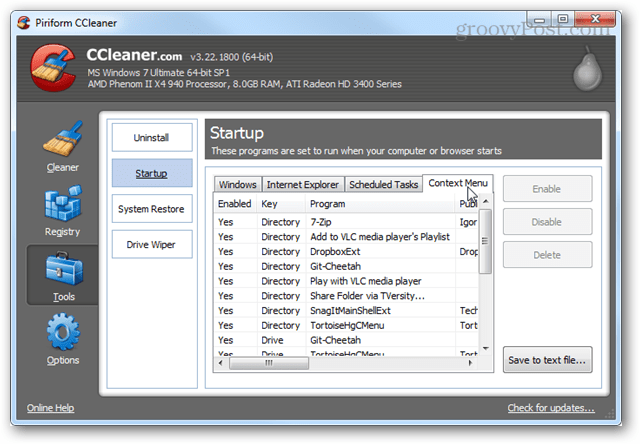
การเปิดใช้งานและปิดใช้งานรายการเมนูบริบทเป็นเพียงเรื่องของการคลิกและเลือกตัวเลือกที่เหมาะสม นอกจากนี้คุณยังสามารถบันทึกสำเนาของรายการลงในไฟล์ข้อความซึ่งสามารถส่งไปยังคนไอทีของคุณหรือชุมชนคำตอบของ Geek ที่ชื่นชอบของคุณเพื่อขอคำแนะนำ
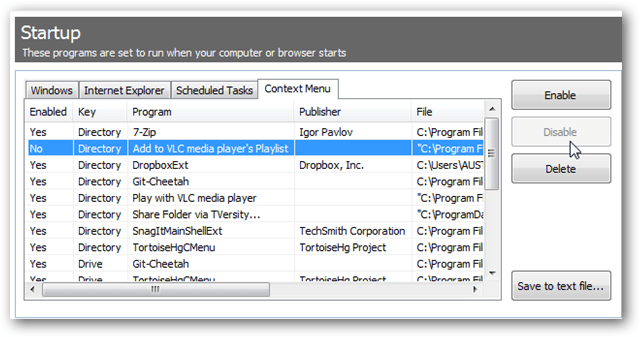
เพียงไม่กี่นาทีเมนูตามบริบทของคุณจะสะอาดและเป็นระเบียบเรียบร้อย นี่คือเมนูตามบริบทของฉันหลังจากทำความสะอาดแล้วซึ่งเล็กกว่าตอนที่ฉันเริ่มต้นมาก
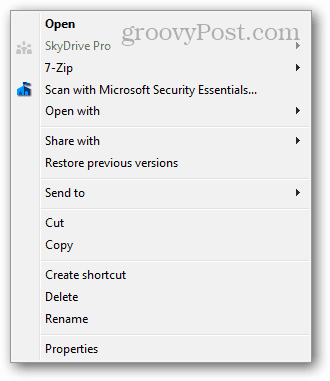
ตัวแก้ไขใน CCleaner ไม่รองรับรายการเมนูบริบททุกรายการ แต่เป็นขั้นตอนใหญ่ในการใช้งานเมื่อเทียบกับแอปแก้ไขเมนูบริบทที่ซับซ้อนหรือเข้าไปแก้ไขรีจิสทรีของ Windows










ทิ้งข้อความไว้